华为手机是一款功能强大的智能手机,除了其强大的性能和多样化的功能外,如何打开静音功能也是很多用户关心的问题,在华为手机上,打开静音功能非常简单,只需轻触手机侧面的音量键,选择静音模式即可。用户还可以在设置中自定义静音模式的具体参数,如静音时长和静音方式,让手机更贴合个人需求。通过这些设置,用户可以在不打扰他人的情况下享受到华为手机带来的便利和乐趣。
华为手机如何设置静音模式
操作方法:
1.点击设置图标。
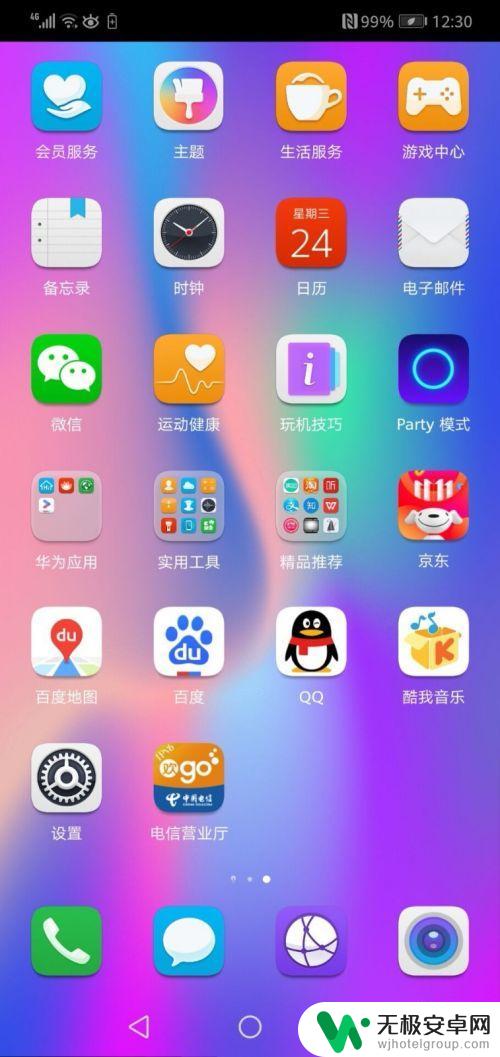
2.进入到设置界面。
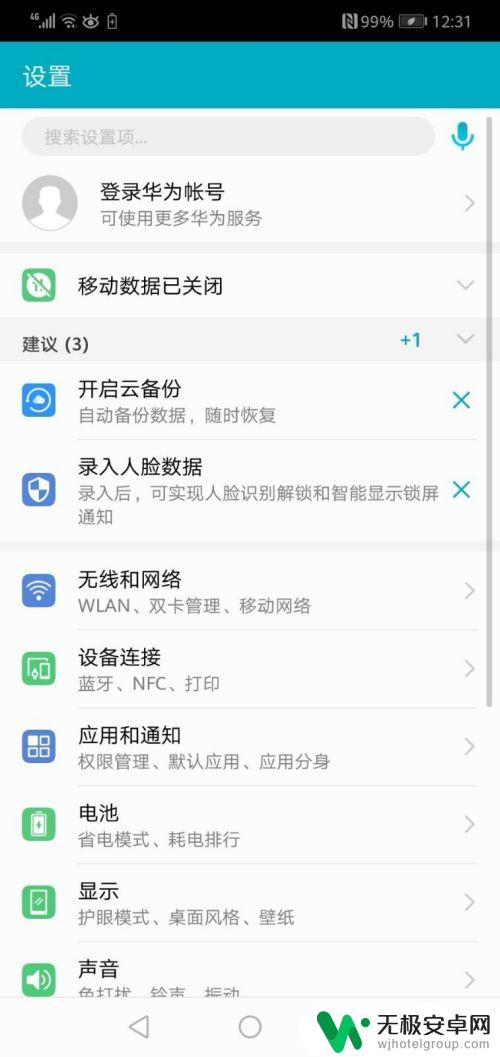
3.找到声音这一栏,点击。
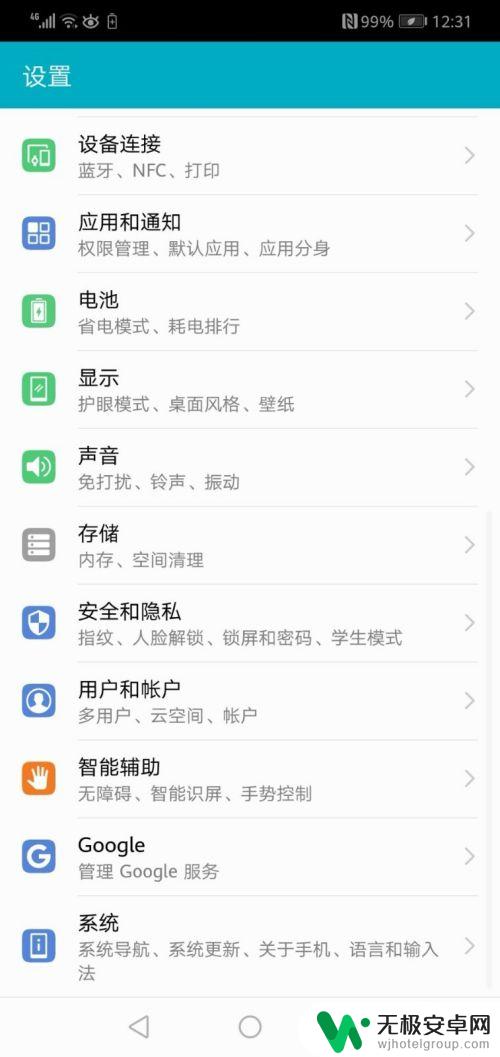
4.进入到声音界面。
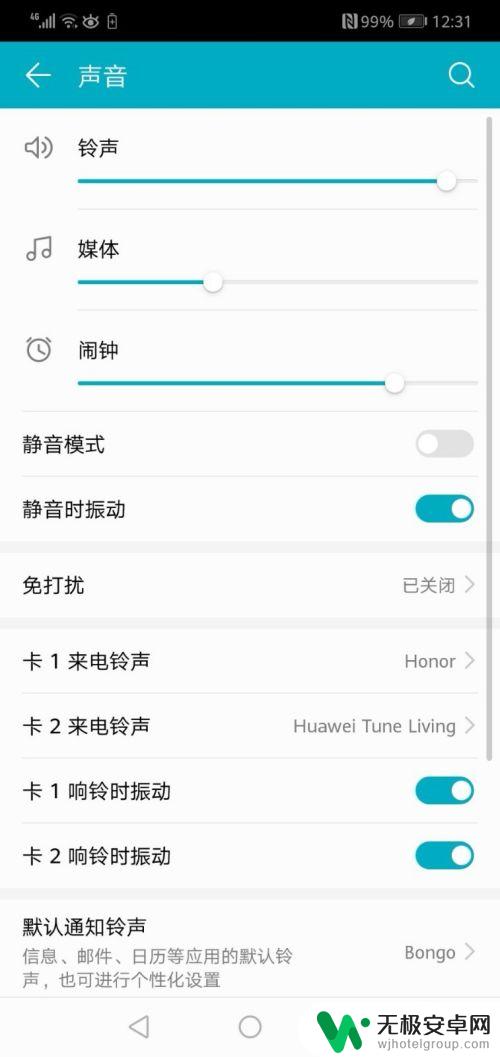
5.将静音模式右边的键往右滑动就可以开启了。
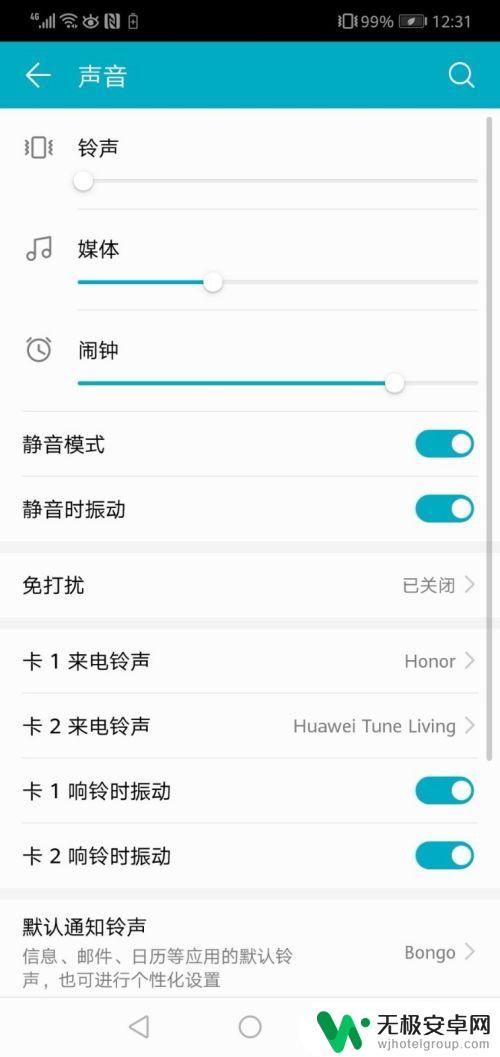
6.如果需要关闭静音功能,按设置-声音-静音模式右边的键往左滑动。就可以关闭了。
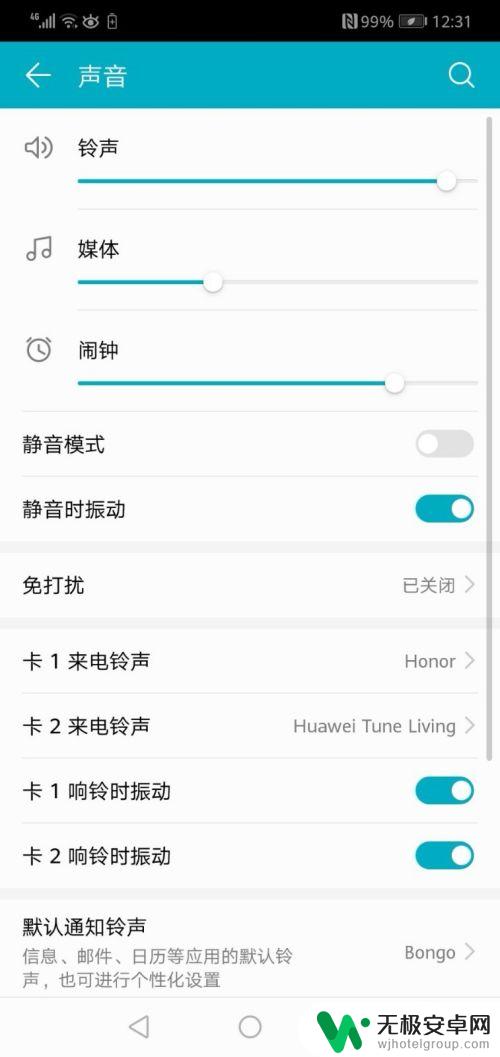
以上就是关于华为手机如何启用静音功能的全部内容,有出现相同情况的用户可以按照小编的方法来解决。











